
Me mudé hace tiempo desde mi cuenta de correo electrónico de la universidad. Salí por la puerta, se lo dije a todo el mundo y me instalé en mi flamante y nueva casita de Gmail. Volvía a la casa vieja en ocasiones, por si alguien no se había enterado de la mudanza o para rebuscar, tropezando entre los trastos viejos, algo que necesitara en el momento. Con el tiempo, por comodidad, se me ocurrió poner un papelito en la puerta avisando de que todos los mensajes nuevos tenían que reenviarse a mi nuevo hogar. Y no mucho más adelante, a base de responder desde la dirección nueva, fui notando como se cerraba el grifo de gente que, sin saber de mi mudanza, me buscaba donde no era. Sin embargo, me resistía a echar el cierre. Mis trastos viejos seguían allí: cartas antiguas que no quería malcopiar con dos dedos en el bloc de notas, viejos comentarios de este blog en post-its de la nevera vieja, incluso algún trasto grande que otro, de esos a los que coges cariño. La tarea de ir enviándolos uno por uno a mi nueva dirección se me hacía más cuesta arriba que comerme el Himalaya a cucharadas, así que la iba dejando pasar.
Pero por fin GMail ha abierto al gran público su servicio de pescar el correo POP3 de otras cuentas, así que aquí es donde una mala metáfora se convierte sin previo aviso en una especie de batiburrillo técnico sobre servidores de correo en internet. Básicamente, si le das tu nombre de usuario y contraseña para otra cuenta POP3 en cualquier otro servidor, GMail es capaz de conectarse, pescar los mensajes que haya allí y traérselos todos de golpe. Además, irá comprobando periódicamente si hay emails nuevos y se los traerá también cuando los encuentre. (Lo más que ha tardado entre comprobación y comprobación han sido unos 35 minutos.) Las ventajas son obvias: (1) GMail tiene tal capacidad de almacenamiento que ni se entera de la avalancha, por muy saturada que esté la otra cuenta de correo; (2) Tener los correos en GMail implica poder hacer búsquedas muy efectivas, y sin tener que molestarse en abrir sesión en ninguna otra parte; (3) buen filtro antispam, aunque -todo hay que decirlo- me diera un falso positivo el otro día; (4) gracias a la búsqueda de Google, la faena de etiquetado para listas de correo y demás me llevó como un cuarto de hora; y (5) adiós a la preocupación por perder los mensajes cuando me cancelen la otra cuenta, y adiós al terror de reenviarlos todos manualmente cuando eso esté a punto de ocurrir.
La única desventaja que se me ocurre es que el obligatorio paseo nostálgico por el viejo buzón con la nueva tecnología me llevó bastante más tiempo que los veinte minutos técnicos necesarios para poder darlo. Y las pocas veces que empleo algún tiempo en releer cartas viejas acabo yéndome a la cama con la impresión de haber echado horas y horas a perder. Porque a ver quién se para una vez empezado.
Quien no quiera una explicación en modo profesor de escuela de como enganchar sus otras cuentas de correo desde GMail, mejor que no siga leyendo.
Una pequeña advertencia antes que nada: Hotmail y, según tengo entendido, la mayoría de servicios gratuitos de correo web, no permite el acceso por medio del protocolo POP3. Si lo hicieran, significaría que podrías descargarte los mensajes a tu ordenador de golpe y, por tanto, no ver los estupendos anuncios de su página web. Así que los usuarios de Hotmail tendrán que fastidiarse y seguir reenviando su correo desde su otra cuenta a la antigua usanza. (O comerse la cabeza estableciendo un puente en su propio ordenador, pero no trataré esto aquí.) Dado que GMail sí permite el acceso vía POP3 y que las excepciones nunca confirman las reglas, es posible que otros servicios también lo permitan. Cuestión de mirarlo. Supondremos de ahora en adelante que puedes conectarte a tu otra cuenta de correo vía POP3.
Para empezar, hay que poner GMail en inglés de los EE.UU. porque el sistema todavía no funciona con el interfaz en castellano. (Según Google, tampoco está disponible para todas las cuentas en inglés, aunque sí lo está para todas las mías y también para una recién creada, así que seguramente lo tendréis.) Si lo único que os interesa es recuperar emails antiguos siempre podéis volver después al castellano, aunque con ello GMail dejará de buscar periódicamente mensajes nuevos. Se hace en Configuración, pestaña General, y no creo que tenga gran complicación. Hay que elegir la opción English US: tampoco funciona con el inglés británico. Dadle a "Save Changes" y Gmail volverá al buzón, ya en inglés estadounidense.
Ahora la Configuración se ha convertido en Settings, pero allí es donde tenéis que ir de nuevo. En la pestaña Accounts (cuentas) deberías ver el enlace "Add another mail account" (ojo, que no es lo mismo que "Add another email adress").
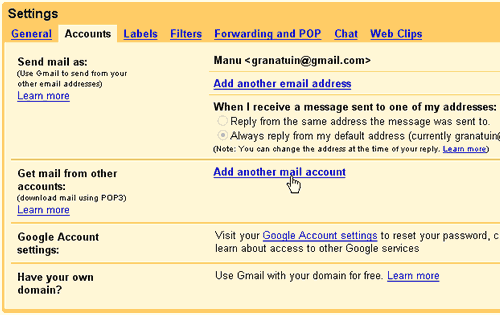
Pinchadlo. Os saltará una ventanita donde se os pide que introduzcáis la dirección de email de la que queréis pescar el correo, así que ya sabéis lo que hay que hacer. Pinchad "Next step" a continuación y GMail os pedirá unos cuantos datos más:
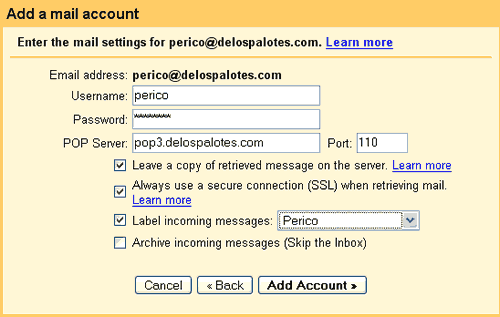
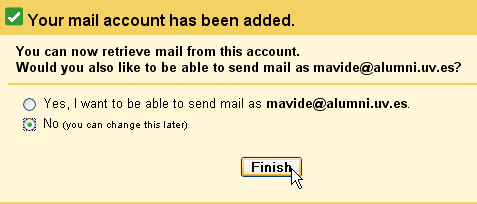
Gmail os está preguntando ahora si os interesa poder enviar mensajes desde GMail pero haciendo que parezcan provenir de vuestra otra cuenta de correo. Si decimos que nos da igual, hemos terminado. Si decimos que sí, nos enviará un email a la otra cuenta para que confirmemos (pinchando en un enlace) que de verdad nos pertenece, lo cual es bastante absurdo porque ya se está bajando mensajes de allí gracias a nuestra contraseña, pero qué le vamos a hacer. Una vez superado el trámite, podremos enviar correos desde GMail utilizando nuestra antigua dirección, además de recibirlos.
Finalmente, recordad moderar el tiempo de relectura de emails antiguos si os ponéis a ello. Más de una hora de nostalgia seguida nunca es sana.
Espero que esto sea útil para alguien, porque de lo contrario acaba de convertirse en un firme candidato al rato más absurdo que me he pasado jamás delante del ordenador. (De momento se lleva la palma este otro.) Lo cierto es que no pretendía ponerme tan en plan didáctico, pero simplemente hay veces en que no puedo evitarlo.
Buenas noches.
Empiezo a pensar que Gmail te paga, tanta publicidad gratuita no es normal.
Enviado por: Estrellita Mutante, 5 de Marzo 2007 a las 01:03 PMPues no me paga, pero tienes razón: debería.
Enviado por: Manu, 5 de Marzo 2007 a las 02:04 PM